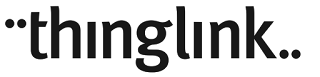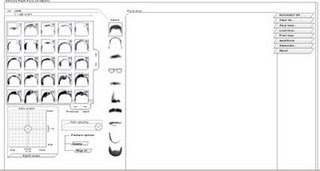SCREENCAST-O-MATIC
Para poder realizar vídeos, cuya base sea la pantalla de nuestro ordenador, podemos hacerlo usando un programa online (aunque aconsejo sus instalación en el ordenador, de una manera segura, desde su web) y gratuíto, llamado Screencast-o-matic:
Este software podemos usarlo, sobre todo, para dos tipos de tareas que vamos a realizar en clase:
REALIZACIÓN DE UN TUTORIAL
Este programa, además, puede servirte para poner voz, música y
cualquier sonido a todo tipo de ficheros.
El tutorial lo haremos usando la opción de grabar nuestra voz, pero que la imagen sólo nos muestre la pantalla. Tiene otras dos opciones, que son: viéndose con la webcam al que lo graba y, a la vez, la pantalla y, en otra más pequeña, la webcam.
Además, podemos realizarlo de dos formas:
1.- Voy almacenando, minimizado, todo lo que quiera mostrar en la pantalla para que, según vaya hablando vaya seleccionándolo teniéndolo ya preparado, pues hay que dinamizar todas esas operaciones.
2.- Todo lo que quiera mostrar lo tengo en una presentación (tipo Power Point, por ejemplo) y, en el momento de empezar a grabar y a hablar, lo abro y lo realizo sólo ya poniéndole la voz.
En general, para usarlo, comienzas pulsando start y, de entre las
opciones, coges la de pantalla. Con el cursor, haces esa pantalla tan grande
como la del ordenador, que se vea todo lo de tu vídeo menos las pestañas e iconos de las barras de herramientas (zonas horizontales superior e inferior).
Le das a REC
y, al 3,2,1, según hables, te empieza a grabar, sobre la primera imagen que
tengas. Mueve el ratón lo imprescindible por la pantalla, pues luego te aparecerá un circulito rojo, al verlo ya hecho, que no queda bien si está paseando todo el rato por la grabación. Tampoco pulses fuerte el intro en las presentaciones, pues al darle a la tecla también se graba ese sonido. Cuando
acabes la grabación, le tienes que dar a Done (en la parte de abajo) y luego se
te abre la pantallita de opciones, donde lo puedes subir directamente a Youtube
o Save as (Grabarlo como) para poderlo almacenar y ya subirlo más tarde.
REALIZAR UN VÍDEO DE UNA TAREA
Cuando hemos realizado un trabajo digital (sobre todo con alguna animación) y, el programa que hemos usado no nos permite exportarlo en formato de vídeo ni compartirlo para su difusión, podemos reproducirlo en nuestro ordenador y grabarlo usando Screencast.
Además, si no lo tiene, podemos agregarle sonido, música o voz para completarlo.